

作者: Nathan E. Malpass, 最新更新: 2020年4月27日
想要转移或备份您的联系人吗? 当您要从Android导出联系人时,我们已为您服务。 在这里阅读更多信息!
如今,联系非常重要。 取得一个人的手机号码后,您可以立即通过SMS或电话与他们进行通信。 如果您知道商业机构及其客户支持团队的联系信息,也可以与其联系。
因此,明智的做法是 从Android导出联系人 或iOS设备以确保安全。 这样,您不必担心失去重要人物或企业机构的联系电话。
在这里,我们将向您简要介绍如何从Android智能手机中导出联系人。 您可以导出单个联系人,也可以导出设备上的整个联系人列表。 阅读并查看下面的文章。
第1部分:从Android导出联系人的原因第2部分:使用FoneDog从Android中导出联系人第3部分:从Android设备导出联系人的另一种方法第4部分:结论
您可能要从Android导出联系人的原因有很多。 例如,如果您购买了一部新手机,则可能要导出联系人并将其从旧手机转移到新手机。 转移到另一个平台可能也是另一个原因。
另一个原因是为了保管。 您要确保在其他设备上拥有联系人的副本,以防Android智能手机(或平板电脑)出现故障。 在这种情况下,可以防止由于设备故障而导致数据丢失。
数据损坏也可能发生。 这就是为什么您不想冒数据被破坏和丢失的机会。 而且,当然,您可能希望与朋友或家人分享您的联系人。 在这种情况下,您可能需要从Android设备中导出联系人并与他们共享。
因此,导出联系人是一件好事。 您可能希望将它们导出到计算机或SD卡。 用作备份的任何存储设备也很重要。 您必须确保所使用的物理存储设备或云存储平台是健壮的。
将联系人从Android转移到Android的最佳方法是什么? 您可以使用以下方法从Android导出联系人 FoneDog Android数据备份和恢复。 它支持针对不同文件类型的数据备份,例如呼叫历史记录,消息,联系人,照片,音频,视频等。
同时支持Windows PC和 macOS计算机,该工具可以在大多数台式机和笔记本电脑设备上使用。 该界面非常有条理,整洁,即使没有技术知识的人也可以轻松使用。
使用FoneDog Android数据备份和还原,可以确保您的数据100%安全。 您甚至可以在标准备份和加密的,受密码保护的备份之间进行选择。 它还支持许多Android设备。
以下是如何进行的步骤 从Android导出联系人 使用FoneDog Android数据备份和还原:
首先,从此处的官方网站下载该工具包。 然后,按照屏幕上的提示进行安装。 之后,在您的macOS或Windows计算机上启动该软件。
确保没有其他备份工具在后台运行。 然后,使用其USB电缆将Android智能手机或平板电脑连接至计算机。 等待直到软件识别出设备。
此后,单击“设备数据备份”。 FoneDog将检查您设备中包含的不同文件类型。 选择类型 您要备份的数据。 在这种情况下,我们将选择“联系人”。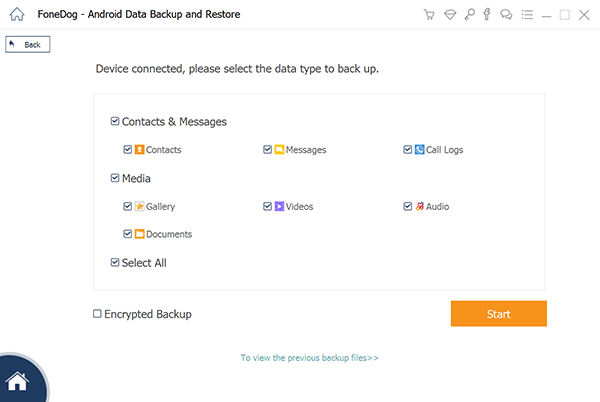
如果要进行加密的密码保护备份,请单击“加密备份”以选中其复选框。 然后,单击“开始”。 等待备份过程完成。 然后,单击“确定”以完成整个过程。

导出您的另一种方法 联系方式 从Android智能手机直接通过设备的电话应用程序。 逐步操作的方法如下:
在智能手机或平板电脑上访问“电话”应用程序,然后单击“联系人”。 点击界面左上角的三个垂直点,然后选择“设置”。
现在,选择显示“导入/导出”的选项。 单击选项“导出到存储”,然后在出现提示时允许该应用访问您的联系人。 将显示一个弹出窗口,告诉您联系人将被导出到内部存储器中的特定文件夹中。 点击“导出”。
它将询问您从何处获取联系人以进行导出。 例如,您可以从Viber和Telegram等应用程序获取联系人。 您还可以通过SIM卡和 Google帐户。 选择适合您的选项。 然后,单击确定。
现在,联系人将被保存到您的内部存储中。 如果愿意,您也可以选择将其保存到SD卡中。 通过使用USB将设备连接到计算机,从智能手机获取VCF文件。 导航到内部存储器或SD卡,然后找到VCF文件。 复制它,然后将其粘贴到计算机上。1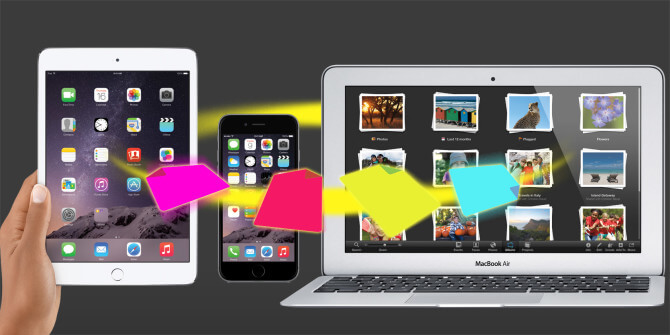
方法 从Android导出联系人 涉及两种不同的技术。 第一项技术是通过使用FoneDog Android数据备份和还原。 此工具可让您从Android设备备份其他数据类型,包括联系人,消息,通话记录和媒体文件等。
导出的另一种方法是直接使用Phone应用程序。 使用这种方法,只需将设备连接到PC,即可将导出的VCF文件复制到您的计算机。 这样,您也可以将VCF文件备份到计算机上。
因此,从Android导出联系人的最佳方法是通过FoneDog Android数据备份和还原。 这是因为此方法不会导致数据丢失。 另外,您也可以从许多文件类型中进行选择。 如果您希望获得FoneDog Android数据备份和还原,请单击链接。 立即获取软件!
发表评论
评论
热门文章
/
有趣乏味
/
简单困难
谢谢! 这是您的选择:
Excellent
评分: 4.5 / 5 (基于 84 评级)